Kommend von Einrichtung der MicroPython-Firmware unter Win10/WSL (Entwicklungs-Sandbox) machen wir hier weiter, um den Komfort Stück für Stück so weit zu verbessern, dass wir zufrieden sind. Vielen Dank an @waggi und @MKO für die Impulse.
Hallo zusammen,
auch von meiner Seite aus noch einmal vielen Dank an @MKO für die Anleitung.
Ich habe es auch unter mac zum Laufen gebracht. Habe hier allerdings den Weg über einen Upload der Firmware über Atom und pymkr Plugin gewählt. Dies war einfacher.
Inzwischen sendet mein Sensor auch wieder. Mit Installation der aktuellen Firmware sehe ich allerdings keinen Access Point Modus mehr. Daher ist es mir noch nicht gelungen die Temperatur Sensoren einzurichten und die Waage zu Kalibrieren.
Habt ihr hier einen Tipp wie ich den Access-Point Modus wieder aktivieren kann?
Gruß
Andreas
Moin Andreas,
Klasse das Du schon so weit gekommen bist.
Die neue Firmware ist noch eine Alpha-Version die alerdings schon fast alle wichtigen Grundfunktionen enthält.
Der AP mit dem Webinterface könnte allerdings noch nicht eingefügt werden .
Man kann aber alles händisch einstellen. Ist zwar etwas umständlich, aber man muß es ja nur ein einziges mal machen.
Ich kann es aktuell leider nur Recht grob beschreiben, da ich unterwegs bin.
Die Temperatur Sensoren musst Du übers Logging und der settings.py machen. Im logging siehst Du eine über mehreren Zeilen gehende Nachricht, welche alle Sensordaten enthält.
Zuerst kommt immer der Sensor und danach der Wert.
Du kannst es theoretisch genauso wie beim AP machen. Einen Sensor erwärmen(Warmes Wasser oder Hand) und schauen. Welcher Sensor Reagiert.
Am Ende der settings.py befindet sich eine Liste wo Du die Sensoren zuordnen kannst. Dort einfach die 2 bestehenden Sensorkennungen auf deine abändern und die fehlenden dich Kopieren hinzufügen am Ende der Zeile kannst Du bestimmen welcher Sensor an welcher Position ist.
Die Waage zu kalibrieren ist ähnlich im Log schauen, welchen Wert sie ohne Gewicht ausgiebt. Dieser Wert ist der Offset. Wenn der Offset in der Setzung.py eingetragen ist nochmal im Log nachsehen ob der Wert annähernd 0 ist. Danach ein bekanntes Gewicht auf die Waage stellen und den gemessenen Wert durch das tatsächliche Gewicht teilen. Dieser Wert ist der Faktor. Diesen Wert ebenso in der settings.py eintragen und die Waage sollte kalibriert sein.
Du kannst die Waage dann anschließend normal Einsetzen. Achte aber bitte darauf, das Du den Deep Sleep auf True läßt.
Dort läuft sie Software bereits sehr stabil.
Gruß Michael
Hallo Michael,
Ich habe noch einige Verständniss Schwierigkeiten… Wie komme ich an die Log Dateien? Gibt es eine Möglcihkeit diese zu lesen während der FiPy sich im Bee-Observer Board befindet (über WiFi per SSH…)? Wenn der FiPy im Expansion Board steckt habe ich die Sensoren ja nicht angeschlossen.
Bitte entschuldige wenn diese Fragen etwas komisch sind — vielleicht bin ich noch sehr am Anfang…
Was sich über die aktuelle Version jedoch sagen lässt: Bisher läuft diese sehr stabil und ich erhalte bei gleichem Abstand zum Router ständig aktuelle Messwerte - dies ist ein großer Fortschritt!
Gruß
Andreas
Hi Andreas,
nein, ist kein Verständnis Problem, war mein Fehler. ich benutze ein anderes Setup. Du kannst natürlich nicht die Sensor-Platine und gleichzeitig das Expansionsboard benutzen, um eine Verbindung zum PC aufzubauen.
Ich habe aber eine Idee, wie es dennoch über die Wlan-Verbindung klappen könnte, ich versuche das mal bei mir Duchzuspielen, melde mich.
Gruß Michael
Wiki!!!:
Hi @waggi,
ging ein wenig schneller als ich erwartet hatte. Geht auf alle fälle problemlos über eine Telnet verbindung, wenn dein Fipy im Wlan ist.
Da ich allerdings kein Mac hier habe, kann ich dir nicht genau sagen wie Du sie dort aufbauen kannst, ab macOS 10.13 ist High Sierra nicht standardmäßig dabei, kannst es aber nachinstallieren.
Zuerst solltest Du allerdings, in der settings.py, den Deep Sleep Deaktivieren, da sonnst die Verbindung ständig abbrechen würde.
‘deepsleep’: False,
Hilfreich ist es auch die Schlafphase etwas zu verringern, damit du nicht immer ewig auf neue Werte warten mußt.
Bei der Gelegenheit kannst Du auch gleich nach dem Aufspielen der Settings, die IP des FiPy im Wlan ablesen.
Du musst nur warten bis er die Wlan Verbindung gestartet wurde.
Dann den FiPy wieder auf das Sensor-Bord umstecken.
Jetzt geht es an die Telnetverbindung, ich benutze hierzu Putty von Windows.
Du müsstest einen Telnet Client auf deinem Mac nehmen der im gleichen Wlan Netz wie der Fipy hängt.

nun solltest du nach einem User = micro und einem Passwort = python gefragt werden.
Ich habe allerdings 2 Anläufe dafür gebraucht, also solltest Du die Verbindung nochmal versuchen aufzubauen, wenn es nicht beim ersten mal klappen sollte.
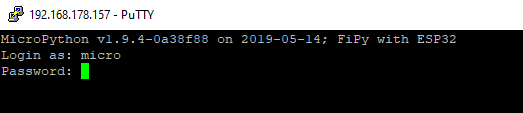
jetzt heißt es etwas warten,bis das logging losläuft. Es könnte sein, das sich der FiPy gerade im Light Sleep befindet.
Nun suchst dir die Zeile mit den Sensordaten raus.
Ich habe bei meinem System gerade nur einen Sensor dran aber bei dir müssten da alle auftauchen.
das Logging weiter laufen lassen und durch erwärmen schauen welcher Sensor welcher ist.
kannst dir die Sensor-nummern dann auch direkt in deine Settings Kopieren.
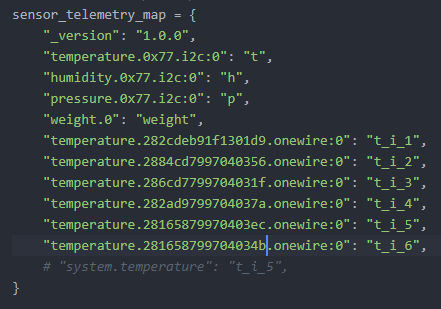
Um, wegen den Kalibrieren der Waage, nicht noch 2 mal umstecken zu müssen, kannst du es auch direkt versuchen.
Du nimmst den Wert von ‘weight.0’ ohne Gewicht als Offset.
Dann kommt sofort danach Dein Testgewicht drauf, Du ziehst dann dein Offset von weight.0 ab (Achtung - plus - ist = +) und Teilst es durch das tatsächliche Gewicht deines Testgewichtes. Das Ergebnis trägst du dann bei Scale ein.
Dann musst du leider wieder umstecken und deine geänderte settings.py wieder aufspielen.
Gruß Michael
vielen Dank für den Einblick in die aktuell notwendigen Schritte zur echten Inbetriebnahme inkl. Sensorkonfiguration. Dass die Situation noch nicht optimal ist, weil der neue Datenlogger noch keinerlei Konfiguration zur Laufzeit zulässt, wusste ich.
Bisher dachte ich jedoch an dieser Stelle, dass die einmalige Konfiguration über das Mapping der Feldnamen in der settings.py keinen signifikanten Zusatzaufwand mehr bedeutet, sofern man das Aufsetzen einer Entwicklungsumgebung bereits durchgeführt hat und man grundsätzlich keine Berührungsängste vor dem Umschreiben von Konfigurationsdateien hat.
Dass dort aber nun auch noch mehr dranhängt inkl. scheinbar notwendigem Umstecken zwischen verschiedenen Boards, war mir von Ferne nicht ganz klar – das ist natürlich furchtbar und muss unbedingt bald während der nächsten Iteration verbessert werden.
Vielen Dank an @MKO für das Herausarbeiten der Konnektivität über eine IP-Verbindung, sobald der Datenlogger sich erfolgreich am WiFi anmelden konnte. Das geht u.a. auf jeden Fall in die richtige Richtung.
Wir werden versuchen den Komfort so zu verbessern, dass gerade solche umständlichen Schritte nicht mehr zwingend notwendig sind.
Viele Grüße,
Andreas.
Auch @MKO musste diese Erfahrung gestern schmerzhaft machen, als er seinen Datenlogger ins Feld brachte:
ganz schön nervig, fehleranfällig und dauert gefühlt ewig.
I hear you. [1]
Die Erfahrung hab ich ja absichtlich gemacht, um zu schauen, wie es sich anfühlt es mal ohne zusätzliche Hilfsmittel zu Konfigurieren. Muss sagen nicht, wirklich gut. Musste auf alle fälle ein paar mal zusätzlich zur Anleitung auf Expansionsboard und wieder zurück stecken.
Auf alle fälle eine Zumutung gerade für unerfahrene, wenn es anfangs nicht so sauber läuft. Als Erstinbetriebnahme auf alle fälle noch ein No Go!
Respekt! @waggi, das du dich der Herausforderung gestellt, und nicht aufgegeben hast.
Bei Einstieg in MicroPython » IDEs und Tools haben wir ein paar Programme gesammelt, die beim Einstieg weiterhelfen können. Wir hoffen, dass alles so gut es geht sowohl unter Linux als auch unter macOS wie Windows zu bewältigen ist.
